MFC-J5720DW
Întrebări frecvente şi depanare |
Document Blocat (Document Jam)
Documentul nu a fost introdus sau alimentat corect sau documentul scanat folosind unitatea ADF a fost prea lung.
Scoateţi hârtia blocată în funcţie de zona unde este blocată în unitatea ADF.
Puteți vedea pașii într-un clip.
Cazul1: Dacă documentul este blocat în partea de sus a unităţii ADF
- Scoateţi orice hârtie din ADF care nu este blocată.
- Deschideţi capacul ADF.
-
Înlăturaţi documentul blocat trăgându-l în sus.

-
Dacă nu puteți înlătura hârtia blocată, deschideți tava de alimentare(1) și înlăturați hârtia blocată.
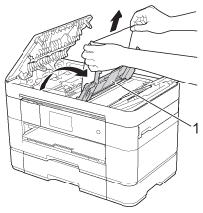
- Închideți tava de alimentare înainte de a închide capacul ADF-ului.
-
Dacă nu puteți înlătura hârtia blocată, deschideți tava de alimentare(1) și înlăturați hârtia blocată.
- Închideţi capacul ADF.
-
Apăsaţi
 (Cancel).
(Cancel).
Pentru a evita blocaje de hârtie închideţi corect capacul ADF apăsându-l pe mijloc.
Cazul2: Dacă documentul este blocat în interiorul unităţii ADF
- Înlăturaţi orice hârtie care nu este blocată din ADF.
- Ridicaţi capacul documentelor.
-
Scoateţi documentul blocat, din partea dreaptă.

- Închideţi capacul documentelor.
-
Apăsaţi
 (Cancel).
(Cancel).
Cazul3: Dacă în ADF este blocat un document mic
- Ridicaţi capacul documentelor.
-
Introduceţi o bucată de hârtie rigidă, cum ar fi hârtie cartonată, în ADF pentru a elimina orice resturi de hârtie.

- Închideţi capacul documentelor.
-
Apăsaţi
 (Cancel).
(Cancel).
